wxPython使用系统剪切板的方法
本文实例讲述了wxPython使用系统剪切板的方法。分享给大家供大家参考。具体如下:
程序运行效果如下图所示:
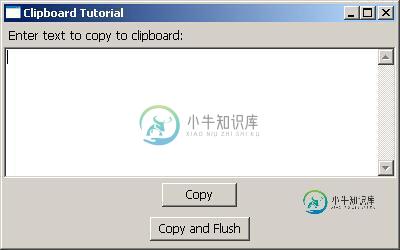
主要代码如下:
import wx
########################################################################
class ClipboardPanel(wx.Panel):
""""""
#----------------------------------------------------------------------
def __init__(self, parent):
"""Constructor"""
wx.Panel.__init__(self, parent)
lbl = wx.StaticText(self, label="Enter text to copy to clipboard:")
self.text = wx.TextCtrl(self, style=wx.TE_MULTILINE)
copyBtn = wx.Button(self, label="Copy")
copyBtn.Bind(wx.EVT_BUTTON, self.onCopy)
copyFlushBtn = wx.Button(self, label="Copy and Flush")
copyFlushBtn.Bind(wx.EVT_BUTTON, self.onCopyAndFlush)
sizer = wx.BoxSizer(wx.VERTICAL)
sizer.Add(lbl, 0, wx.ALL, 5)
sizer.Add(self.text, 1, wx.EXPAND)
sizer.Add(copyBtn, 0, wx.ALL|wx.CENTER, 5)
sizer.Add(copyFlushBtn, 0, wx.ALL|wx.CENTER, 5)
self.SetSizer(sizer)
#----------------------------------------------------------------------
def onCopy(self, event):
""""""
self.dataObj = wx.TextDataObject()
self.dataObj.SetText(self.text.GetValue())
if wx.TheClipboard.Open():
wx.TheClipboard.SetData(self.dataObj)
wx.TheClipboard.Close()
else:
wx.MessageBox("Unable to open the clipboard", "Error")
#----------------------------------------------------------------------
def onCopyAndFlush(self, event):
""""""
self.dataObj = wx.TextDataObject()
self.dataObj.SetText(self.text.GetValue())
if wx.TheClipboard.Open():
wx.TheClipboard.SetData(self.dataObj)
wx.TheClipboard.Flush()
else:
wx.MessageBox("Unable to open the clipboard", "Error")
self.GetParent().Close()
########################################################################
class ClipboardFrame(wx.Frame):
""""""
#----------------------------------------------------------------------
def __init__(self):
"""Constructor"""
wx.Frame.__init__(self, None, title="Clipboard Tutorial")
panel = ClipboardPanel(self)
self.Show()
if __name__ == "__main__":
app = wx.App(False)
frame = ClipboardFrame()
app.MainLoop()
希望本文所述对大家的Python程序设计有所帮助。
-
本文向大家介绍Python使用剪切板的方法,包括了Python使用剪切板的方法的使用技巧和注意事项,需要的朋友参考一下 此段代码可以利用剪切板,完成自动复制粘贴等功能。(Windows) 以上就是本文的全部内容,希望对大家的学习有所帮助,也希望大家多多支持呐喊教程。
-
这里的复制粘贴使用了 clipboard 本项目提供了两种使用方式 直接使用 <el-button @click='handleCopy(inputData,$event)'>copy</el-button> import clip from '@/utils/clipboard' // use clipboard directly methods: { handleCopy(text,
-
jd.setClipboardData(OBJECT) 设置系统剪贴板的内容 OBJECT 参数说明: 参数 类型 必填 说明 data String 是 需要设置的内容 success Function 否 接口调用成功的回调函数 fail Function 否 接口调用失败的回调函数 complete Function 否 接口调用结束的回调函数(调用成功、失败都会执行) 示例代码 jd.se
-
问题内容: 我想从Java中的系统剪贴板中粘贴。我该怎么做? 问题答案: 尽管机器人类可以工作,但它不像直接使用系统剪贴板那样优雅,例如:
-
我正在使用比特板为Rook、Bishop和Queen生成攻击表。在我研究魔法比特板的过程中,似乎我需要剪掉所有攻击表的边缘。我将我的比特板存储在一个长的存储区中,正方形a1是LSB,正方形h8是MSB,一行一行地移动。下面是一个广场c2上一辆车的攻击表示例: 我的问题是,我需要让所有的在位板的边缘0。起初我尝试 现在,这适用于中心的大多数正方形,但对于边缘的攻击表,它会错误地将其剪辑。所以对于h8
-
本文向大家介绍python 获取剪切板内容的两种方法,包括了python 获取剪切板内容的两种方法的使用技巧和注意事项,需要的朋友参考一下 第一种 第二种 待实现需求:将目标值先写入粘贴板、然后模拟键盘的Ctrl+V获取已写入粘贴板的内容。 所需的文件:ClipboardUtil.py、TestSendMain.py ClipboardUtil.py文件的内容: TestSendMain.py文件

